Jak łatwo przywrócić bibliotekę iTunes

"Witaj, Ostatnio usunąłem wszystkie moje listy odtwarzania muzyki z biblioteki iTunes przez działanie błędów, i nie wiem, jak przywrócić moją bibliotekę iTunes, czy istnieje prosty sposób, aby sobie z tym poradzić?" - Asher
Możesz również mieć tę samą niefortunną pozycję jak Asher lub zgubić plik biblioteki iTunes po aktualizacji systemu, awarii i awarii dysku twardego, a chcesz przywrócić go na nowy komputer.
Jak większość użytkowników Apple wie, iTunes zapewnia wygodny sposób tworzenia kopii zapasowych plików i przesyłania plików na urządzenia z systemem iOS. Jednak przy próbie połączenia i zsynchronizowania urządzenia Apple z nową biblioteką iTunes będzie chciał usunąć całą obecną zawartość multimedialną i zastąpić ją elementami z biblioteki. Czy wiesz, jak odzyskać bibliotekę iTunes, jeśli tak się dzieje? Ten artykuł jest głównie po to, aby pokazać ci jakąś metodę, która pomoże ci z łatwością przywrócić bibliotekę iTunes.
Część 1: Przywracanie biblioteki iTunes z kopii zapasowej płyty CD / DVD
Jeśli wykonujesz kopię zapasową biblioteki iTunes na dysku CD / DVD, a następnie przywracasz bibliotekę iTunes, możesz wykonać następujące czynności.
1. Otwórz iTunes i włóż dysk z kopią zapasową.
2. Następnie iTunes zapyta, czy chcesz przywrócić iTunes z tego dysku. Kliknij Przywróć. Ale zajmie to dużo czasu.
Część 2: Jak przywrócić bibliotekę iTunes z iPhone'a / iPada / iPoda
Przywracanie biblioteki iTunes jest łatwe dzięki opcji iTunes. Tipard iPhone Transfer ma więcej funkcji niż iTunes bez utraty danych. To potężne narzędzie do tworzenia kopii zapasowych i przywracania programu iTunes umożliwia przywracanie biblioteki iTunes, takiej jak muzyka, listy odtwarzania, filmy i inne pliki, za pomocą kilku kliknięć.
1. Pobierz i podłącz urządzenie z systemem iOS do nowego komputera
Po podłączeniu urządzenia iOS do komputera za pomocą kabla USB oprogramowanie to wykryje je automatycznie.
2. Wybierz i przejrzyj swoje dane urządzenia iOS
Po podłączeniu pokaże, że wszystkie dane Twojego urządzenia istnieją jako katalog. Możesz wyświetlić i znaleźć plik, który chcesz przywrócić do iTunes, klikając typy plików po lewej stronie, takie jak Muzyka, Listy odtwarzania, Wideo i tak dalej.
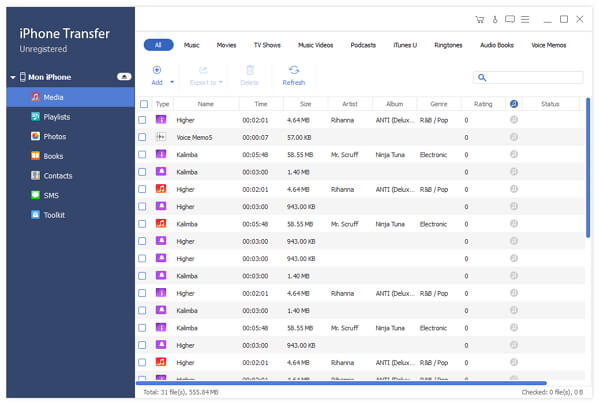
3. Utwórz kopię zapasową iPhone'a do iTunes
Po wybraniu potrzebnych plików kliknij przycisk Eksportuj u góry.
Jeśli chcesz przywrócić te pliki do iTunes, kliknij "Eksportuj do biblioteki iTunes".
Jeśli chcesz wykonać kopię zapasową na komputerze, wybierz Eksportuj do komputera i wybierz folder docelowy, aby zapisać wyeksportowane pliki.
Jednak powyższa metoda może działać tylko po utworzeniu kopii zapasowej kontaktu. Co więcej, pomagają ci tylko uzyskać poprzedni kontakt w jakiejś historii. Jeśli dodasz nowe nazwiska w tych dniach, mogą zostać utracone na zawsze.
Część 3: Przywróć cenną bibliotekę iTunes dzięki Odzyskowi danych z iOS
iPhone Transfer może pomóc w kopiowaniu plików znajdujących się na urządzeniu z systemem iOS. Jeśli straciłeś bibliotekę iTunes, a także usunąłeś te pliki z iPhone'a, iPada, iPoda, w tym z Muzyki, Zdjęć, Wideo itd., A następnie jak przywrócić je do biblioteki iDevices lub iTunes? Jeśli nie masz pewności, jak przywrócić bibliotekę iTunes, pojawi się narzędzie do przywracania biblioteki iTunes - Tipard iOS Data Recovery.
Pobierz i uruchom oprogramowanie
Obiad Data Recovery iOS, istnieją trzy metody, które pomogą Ci przywrócić biblioteki iTunes, w tym odzyskać z urządzeń iOS, odzyskać z plików kopii zapasowych iTunes i odzyskać z plików kopii zapasowej iTunes.

Odzyskaj bibliotekę iTunes z urządzenia iOS
Wybierz pierwszą kartę "Odzyskaj z urządzeń iOS" i kliknij przycisk "Rozpocznij skanowanie". Dane pokaże jasne w interfejsie, można przywrócić potrzebny plik biblioteki iTunes.
Tips:
To Odzyskiwanie danych iOS jest w pełni kompatybilne z każdą wersją urządzeń z systemem iOS, takich jak iPhone SE, iPhone 6 / 6s Plus / 6 / 6 Plus, iPhone 5s / 5c / 4s / 4, iPad Pro, iPad Air / 2, iPad mini / 2 / 3 / 4, iPod Touch i najnowszy iOS 9.

Przywróć bibliotekę iTunes z plików kopii zapasowej iTunes
Najpierw wybierz plik kopii zapasowej iTunes do pobrania. Po pobraniu pliku kopii zapasowej. Kliknij przycisk skanowania, aby zeskanować w nim dane. Następnie wybierz pliki z określonej kategorii, aby odzyskać pliki.
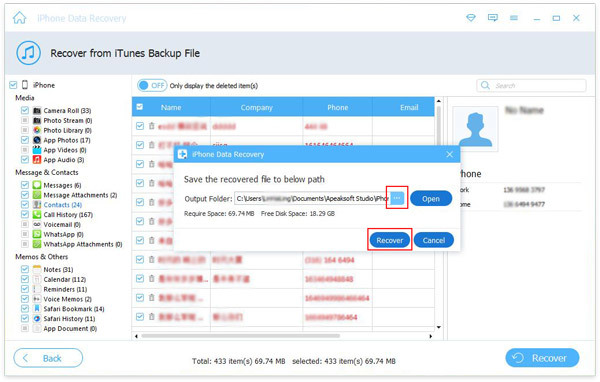
Nie będziesz się denerwować utratą biblioteki iTunes ze wszystkimi rzeczami, które zniknęły dzięki przydatnemu oprogramowaniu do przenoszenia iPhone i Data Recovery.

- Odzyskiwanie usuniętych lub utraconych danych z iPhone'a, iPada, iPoda, plików kopii zapasowych iTunes i plików kopii zapasowych iCloud.
- Możesz przywrócić muzykę, listy odtwarzania, filmy, wideo, programy telewizyjne i inne dane do biblioteki iTunes.
- Obsługa iPhone SE, iPhone 6 / 6s plus / 6 / 6 plus / 5 / 5s / 5c / 4 / 4s iPad Pro, iPad Air / 2, iPad mini / 2 / 3 / 4, iPod Touch i najnowszy iOS 9.
Jak łatwo przywrócić bibliotekę iTunes







